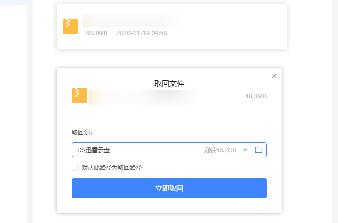动态图片gif怎么制作 迅雷影音gif动态图片制作方法图解
gif动态图片怎么制作?kmplayer配合ps制作gif动态图片太麻烦不会弄。不用怕,迅雷影音一样可以制作gif动态图片,而且步骤简单!本文绿茶小乐哥分享迅雷影音gif动态图片制作方法图解,教大家快速制作gif动态图片。
迅雷影音gif动态图片制作功能简介:
实质是简单的视频截取,转化为gif格式,再也不怕不能用短视频制作头像了,亲测有用。
迅雷影音gif动态图片制作方法:
第一步:下载迅雷影音
点击下载安装,具体位置按个人喜好。这个都会的吧啊哈哈。
第二步:打开文件

下载完成,打开应用,点击左上角打开文件,选择自己要的视频文件。快捷键:ctrl+o
第三步:找到自己要截取的视频
【注意】:一定要停止在你要截取的视频前,否则制作gif的时候会发现你要的视频不完整。
小窍门:在快要到达目标视频处,点击暂停,按住右箭头快进,这样会一帧一帧选择,很方便。
第四步:右键选择制作gif


第三步完成后,右键视频点击gif图截取,注意下方的两个小标记,分别表示gif图的开始和结束,可以看到对应点的画面,自己调整到想要的结果。
有点可以预览gif。确定好后点击保存,保存在哪里看喜好。我喜桌面,然后,萌萌的gif就出来了。
【效果展示】:

如果想去字幕也很简单,如果是字幕文件关掉就行。不是字幕文件的话,可以利用狸窝对视频边框进行裁剪。
分享:
相关推荐
- 【迅雷】 迅雷崩溃了的原因以及解决方法 04-19
- 【迅雷】 迅雷云盘怎么取回本地 11-19
- 【迅雷】 迅雷ios版下载2020操作步骤 迅雷ios最新版下载教程 01-20
- 【迅雷】 迅雷9怎么彻底去除广告 迅雷9彻底去除广告教程 03-14
- 【迅雷】 迅雷怎么退出账号登录? 03-13
- 【迅雷】 迅雷9右侧界面怎么设置 迅雷9右侧页面设置教程 03-13
- 【迅雷】 怎么关闭迅雷9自带的浏览器 关闭迅雷9自带的浏览器教程 03-12
- 【迅雷】 IE浏览器怎么设置迅雷为默认下载 03-10
- 【迅雷】 小米帐号怎么绑定迅雷 03-01
- 【迅雷】 QQ旋风怎么用迅雷下载 02-28
本周热门
-
迅雷云盘怎么取回本地 2020/11/19
-
如何下载电影字幕?(字幕库,迅雷下载字幕方法) 2016/12/29
-
迅雷网盘有什么用 2013/07/20
-
迅雷9教你快速找片找资源的正确方法 2016/05/11
-
迅雷下载总是卡在99%怎么办? 2016/09/10
-
迅雷磁力链接打不开解决方法汇总 2013/09/24
-
如何用迅雷下载bt种子?迅雷怎么下载bt种子? 2013/08/11
-
6种方法免费获取迅雷会员 2012/08/20
本月热门
-
迅雷云盘怎么取回本地 2020/11/19
-
迅雷9教你快速找片找资源的正确方法 2016/05/11
-
如何下载电影字幕?(字幕库,迅雷下载字幕方法) 2016/12/29
-
6种方法免费获取迅雷会员 2012/08/20
-
迅雷番号如何使用 2016/06/29
-
如何用迅雷下载bt种子?迅雷怎么下载bt种子? 2013/08/11
-
迅雷解压密码怎么查看 2015/08/03
-
迅雷磁力链接打不开解决方法汇总 2013/09/24
-
迅雷网盘有什么用 2013/07/20
-
迅雷8番号如何使用 2016/10/11